Nếu thông báo cho iMessages không gửi đến bất kỳ đâu ngoại trừ trung tâm thông báo, thì bạn đã cài đặt sai vị trí.
Giờ đây, việc quản lý thông báo trên iPhone của bạn đã trở nên khá dễ dàng. Bạn có thể quản lý chúng ngay từ màn hình khóa hoặc trung tâm thông báo mà không cần phải mở ứng dụng Cài đặt.
Bạn cũng có thể có các tùy chọn khác nhau để gửi thông báo của mình ngay bây giờ thay vì chỉ là tình huống bật / tắt nhị phân. iOS có thể gửi thông báo của bạn một cách nổi bật, lặng lẽ hoặc hoàn toàn không. Câu hỏi cuối cùng là tự giải thích, nhưng sự khác biệt giữa hai phần đầu tiên là gì?
Thông báo nổi bật là những thông báo bạn nhận được trên màn hình khóa với âm thanh. Và chúng thậm chí xuất hiện dưới dạng nhãn khi iPhone của bạn ở trạng thái mở khóa và bạn đang sử dụng nó.
Nhưng đối với những thông báo được gửi lặng lẽ, chúng chỉ xuất hiện trong trung tâm thông báo chứ không phải màn hình khóa. Không có nhãn, âm thanh hoặc huy hiệu biểu tượng ứng dụng cho chúng. Vì vậy, về cơ bản, thông báo của bạn sẽ không làm phiền bạn mà không cần DND, nhưng bạn vẫn có thể tìm thấy chúng trong trung tâm thông báo. Chúng không biến mất hoàn toàn.
Và mặc dù toàn bộ hệ thống giúp bạn quản lý thông báo của mình một cách thuận tiện một cách kỳ lạ, nhưng đôi khi bạn có thể kết thúc với việc cài đặt sai cho ứng dụng sai. Nó xảy ra thường xuyên hơn bạn có thể nghĩ, cho dù là do tai nạn hay do hiểu lầm. Và đôi khi, chúng tôi chỉ cuối cùng thay đổi ý định về việc gửi thông báo một cách lặng lẽ. Bất kể trường hợp nào, bạn có thể tắt ‘Cung cấp lặng lẽ’ khá dễ dàng.
Tắt Phân phối yên tĩnh cho iMessage
Quản lý thông báo cho tin nhắn của bạn có thể khó khăn. Bạn muốn nhận thông báo cho iMessages, nhưng không muốn những tin nhắn rác phiền phức đó làm phiền bạn. Nhiều người dùng thậm chí chọn gửi thông báo một cách lặng lẽ cho các tin nhắn với hy vọng họ sẽ không nhận được thông báo về các tin nhắn rác, chỉ để sau đó nhận ra rằng nó cũng tắt tất cả các thông báo, bao gồm cả iMessage của bạn.
Bây giờ, để tắt tính năng phân phối nhẹ nhàng cho iMessage, bạn phải nhớ một điều: cài đặt thông báo dành cho toàn bộ ứng dụng. Vì vậy, bạn sẽ phải tắt tính năng gửi trong thời gian ngắn cho tất cả các tin nhắn của mình.
Bạn có thể tắt tính năng phân phối nhẹ nhàng và quay lại các thông báo nổi bật từ trung tâm thông báo hoặc cài đặt iPhone của bạn.
Nếu thông báo cho ứng dụng Tin nhắn hiện có trong trung tâm thông báo của bạn, thì bạn thật may mắn! Bạn có thể tắt tính năng "giao hàng nhẹ nhàng" ngay lập tức. Đi tới thông báo và vuốt sang trái trên đó.
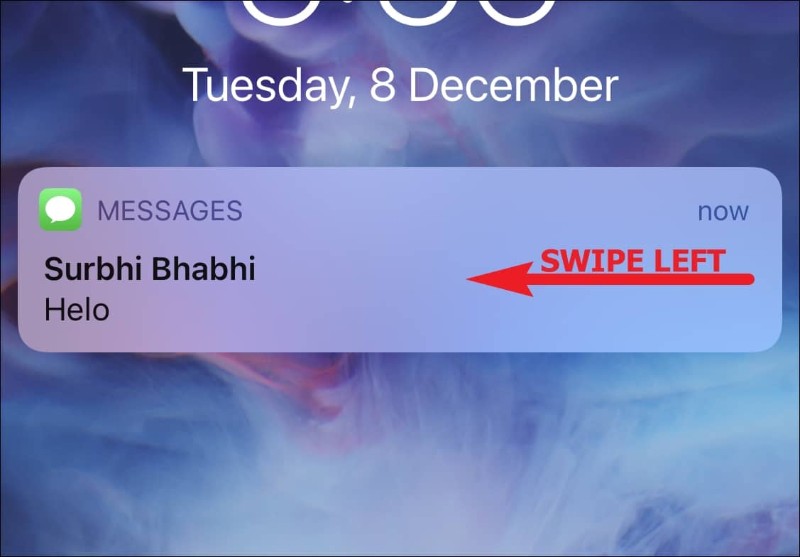
Một vài tùy chọn sẽ xuất hiện ở bên phải. Nhấn vào tùy chọn 'Quản lý'.
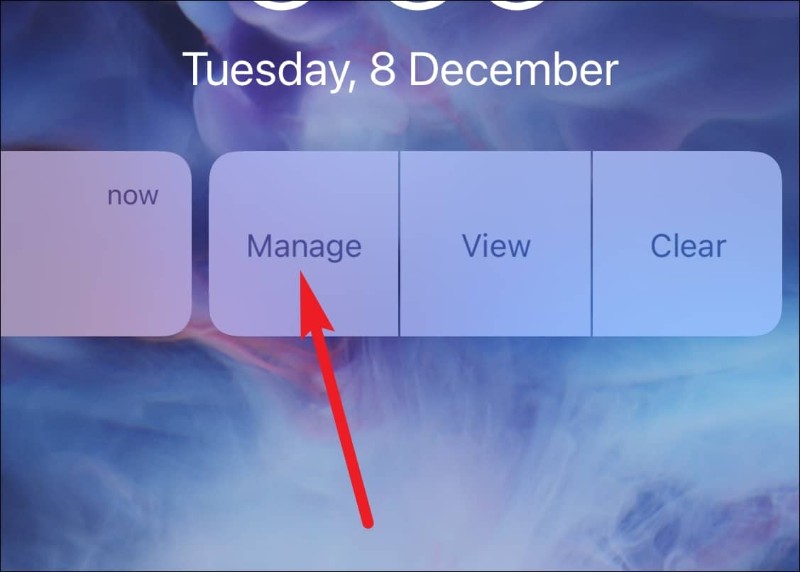
Một cửa sổ bật lên dành cho 'Quản lý thông báo' sẽ xuất hiện. Nếu thông báo của bạn được đặt thành phân phối lặng lẽ, bạn sẽ thấy tùy chọn 'Phân phối nổi bật' ở đó; chạm vào nó. Phân phối âm thầm sẽ bị tắt và bạn sẽ bắt đầu nhận được thông báo bình thường.
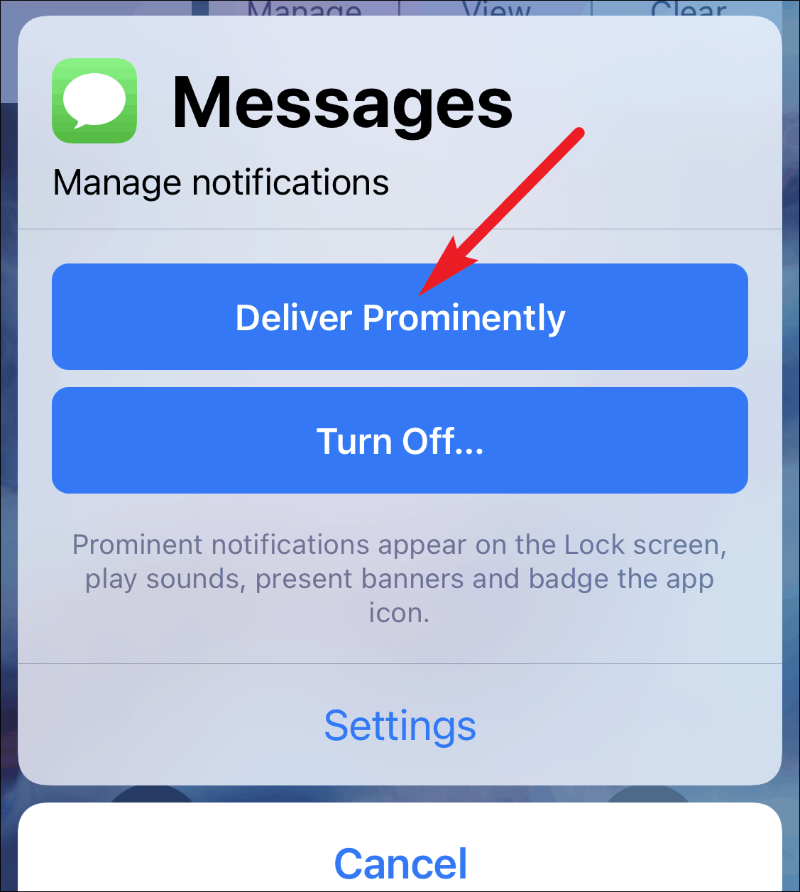
Bây giờ, nếu không có thông báo cho ứng dụng Tin nhắn trong trung tâm thông báo của bạn hiện tại, đừng lo lắng. Mở ứng dụng "Cài đặt" và nhấn vào tùy chọn "Thông báo".
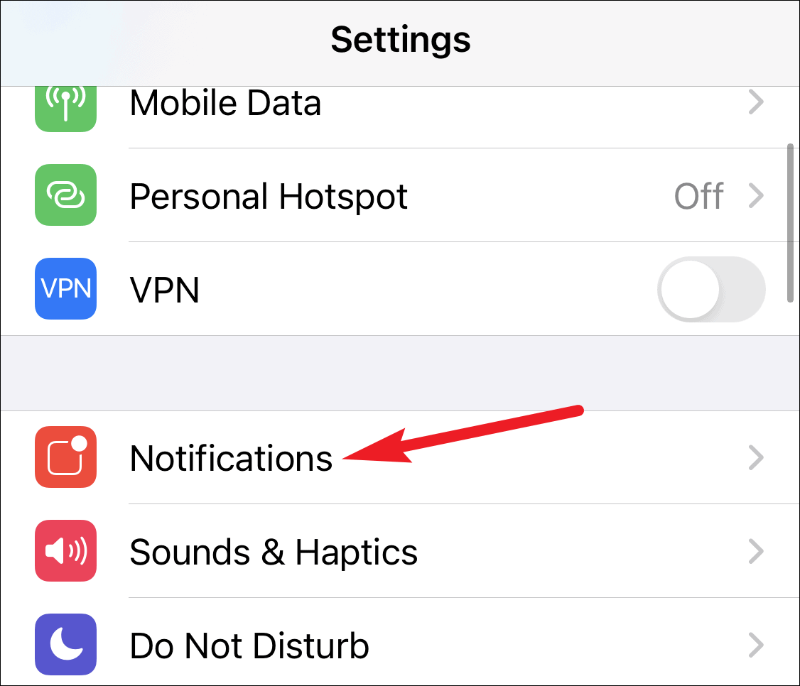
Cuộn xuống cho đến khi bạn tìm thấy "Tin nhắn" trên danh sách. Nhấn vào nó để mở nó.
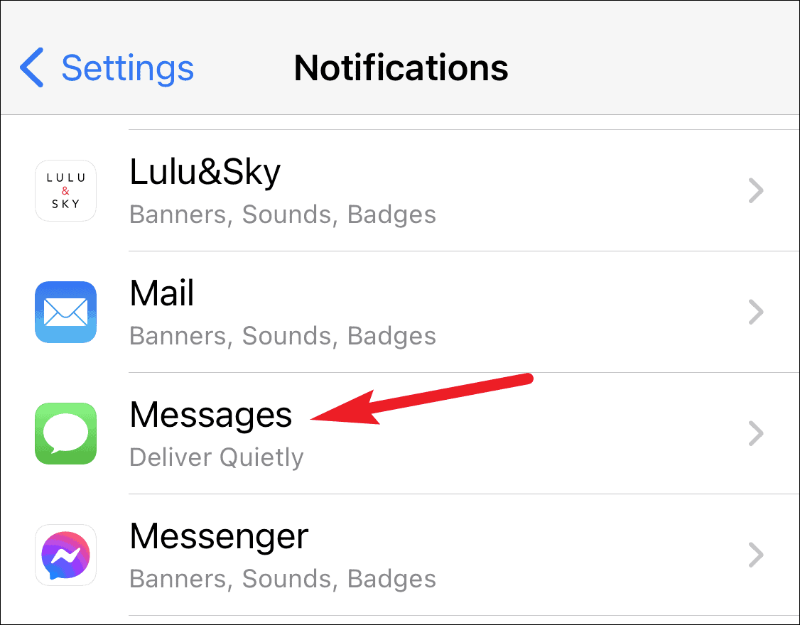
Tại đây, hãy bật cảnh báo cho 'Màn hình khóa' và 'Biểu ngữ'.
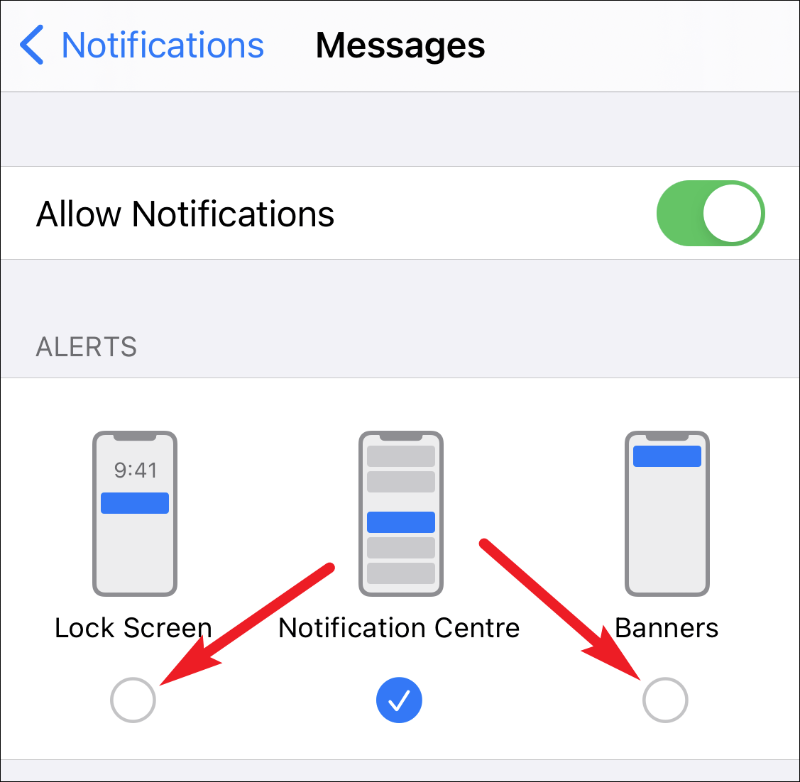
Sau đó, nhấn vào tùy chọn cho 'Âm thanh'.
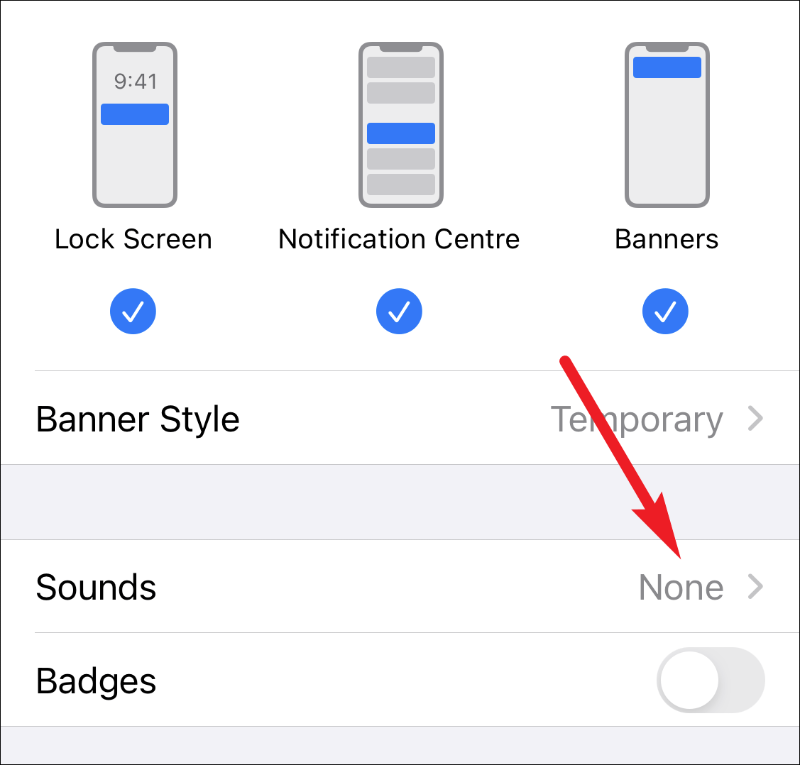
Cài đặt cho cảnh báo bằng âm thanh sẽ mở ra. Chọn âm cảnh báo cho thông báo từ danh sách, bất kỳ âm báo nào khác ngoài 'Không có'.

Sau đó, quay lại màn hình trước đó và bật nút gạt cho 'Huy hiệu' để quay lại thông báo bình thường.
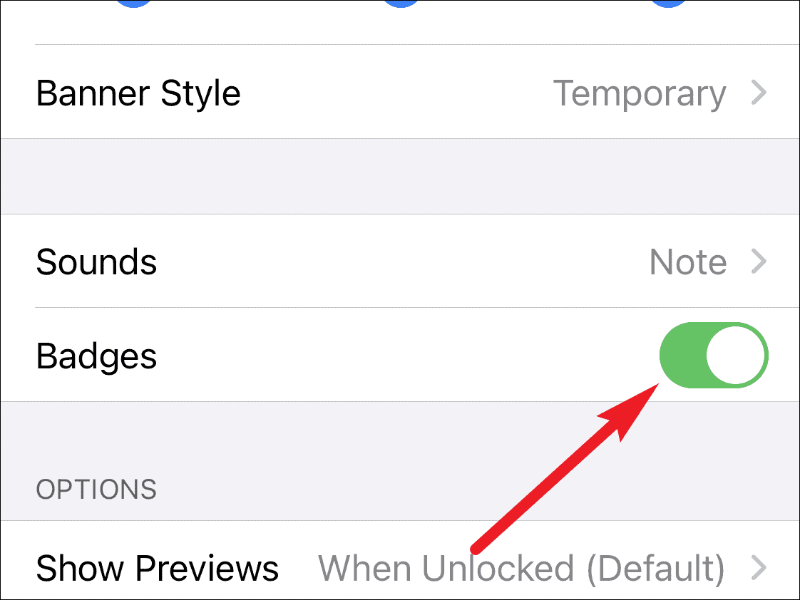
Các thông báo cho tất cả các tin nhắn của bạn, bao gồm cả iMessage, sẽ trở lại bình thường sau khi bạn tắt tính năng "Phân phối lặng lẽ" cho chúng. Chúng sẽ xuất hiện trên màn hình khóa, biểu ngữ, huy hiệu biểu tượng ứng dụng cũng như phát cảnh báo bằng âm thanh.
Mẹo: Nếu bạn đang tìm cách để tắt thông báo cho những tin nhắn rác đó, việc gửi thông báo một cách lặng lẽ hoặc tắt tất cả các thông báo không phải là cách duy nhất. Có một cách để tắt tiếng từng tin nhắn để chúng không làm phiền bạn mà không phải hy sinh thông báo cho tất cả các tin nhắn. Bạn có thể ẩn cảnh báo cho những tin nhắn đó một mình.
